

发布时间:2022-08-15 16: 30: 47
品牌型号:MacBook Pro
系统: macOs Monterey 12.1
软件版本: CleanMyMac X 4.10.6
Mac系统如何删除应用程序?直接放入废纸篓就可以了嘛?是否需要进行其他操作?删除应用程序后可以释放系统空间吗?相信这是很多Mac用户的疑问,今天小编就来为大家解答以下两个问题:mac版怎么删除应用程序,mac如何释放系统空间。
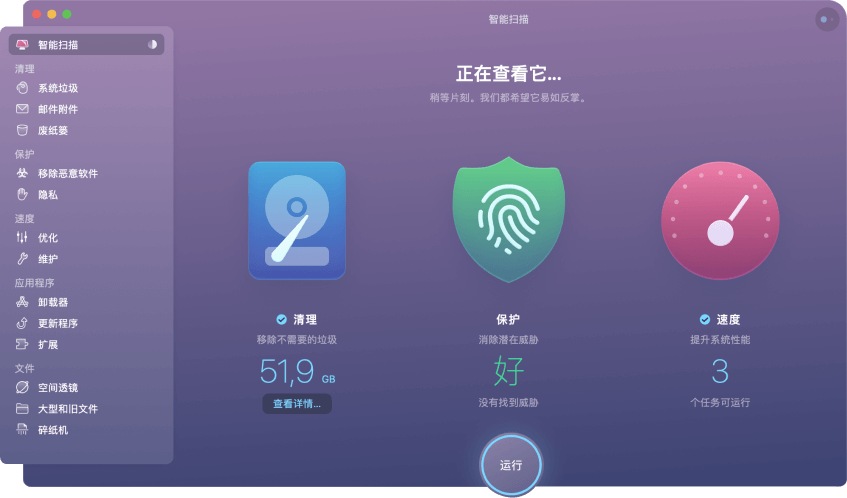
一、mac版怎么删除应用程序
我们所熟悉的删除软件的方法叫做“卸载”,然而在Mac系统并没有此选项,那我们该如何正确地删除应用程序,其实方法有四种,首先是最方便的“废纸篓”,可以存放一切不再需要的文件;其次是“启动台”,和手机端的操作类似;还有软件自带的卸载程序,但卸载程序并不是每个软件都有;最后就是第三方软件,专业的事情交给专业的工具。
1、废纸篓
Mac系统的废纸篓和Win系统的回收站类似,在废纸篓中,我们可以存放过期的文件、照片、视频,当然也包括应用程序。我们可以在访达窗口中点击应用程序,在这里我们可以看到在系统上安装了哪些软件,需要注意的是,有些系统自带的软件并不在这里显示,如归档实用工具,这类软件无法被更改或卸载。
如果我们要卸载此软件,可以双指同时点按,在列表中选择移倒废纸篓,如图1所示,但是要注意,此时我们只是将其从程序列表移除了,此软件的数据仍然占着内存,如果想从系统上彻底删除,我们还需要在废纸篓中删除,具体做法见后文。
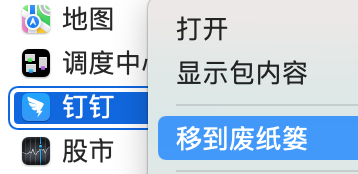
2、启动台
如果想打开一款软件,我们可能更倾向于在启动台寻找并打开,其实在启动台删除软件的操作和手机端是一样的,用鼠标对软件进行长按,就会出现下图的情况,点击删除后,软件就会进入废纸篓,如图2所示。
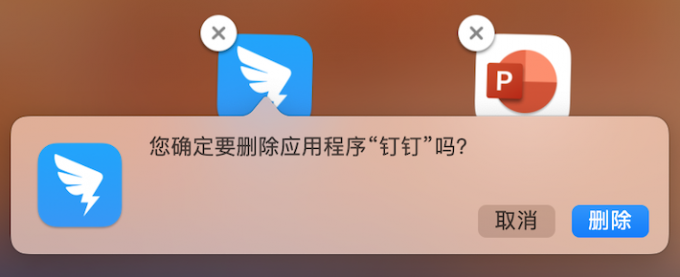
3、自带卸载程序
首先并不是所有的软件都会带有卸载程序,如果想知道那些软件自带卸载程序,我们可以通过“访达”进行搜索,如图3所示。
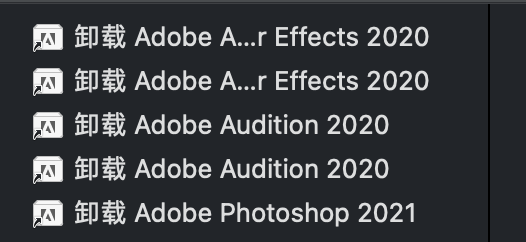
点击对应软件的卸载程序,输入密码,卸载程序就会自动执行卸载任务,如图4所示,将软件在本机的存储内容删除。

4、第三方软件CleanMyMac
这是一款综合性很强的软件,卸载程序仅是它的基础操作,如果大家觉得自己手动删除删不干净,或者怕删错文件就可以使用这种第三方软件来卸载,如图5所示,此软件不仅能很好地完成卸载任务,还能自动分出哪些软件从未被使用,软件的下载途径,以及软件的供应商。
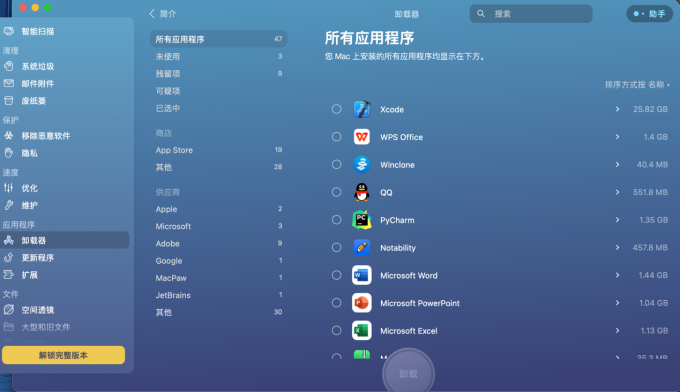
还可以在卸载前查看软件的内容,如图6所示,让用户确保没有重要文件被删除,降低了用户误删文件的概率。
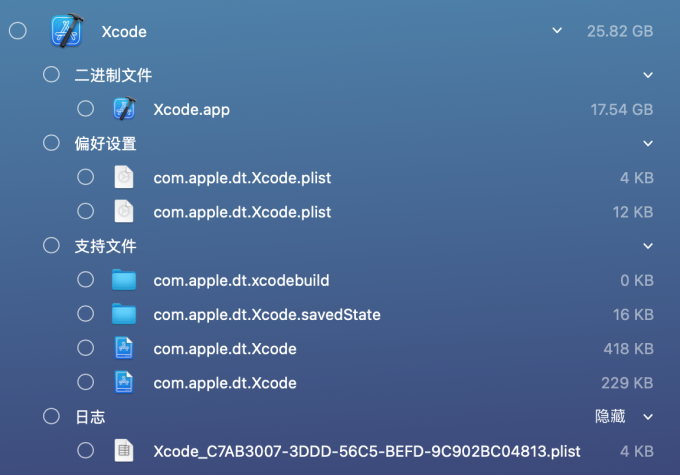
二、mac如何释放系统空间
Mac系统空间不够大,经常提示存储空间不足,甚至影响电脑的运行速度,我们该如何爱缓解呢?小编有六种方法供大家选择。
1、 关于本机-存储空间-管理
这是一种直接和快速的方法,我们在这里可以无死角地看到我们存储在电脑上的文件,直接删除我们不再需要的文件,空间马上就有了,如图7所示。需要注意的是,在这里删除的文件不会进废纸篓,而是直接从磁盘上抹去,所以称为直接、快速的方法。
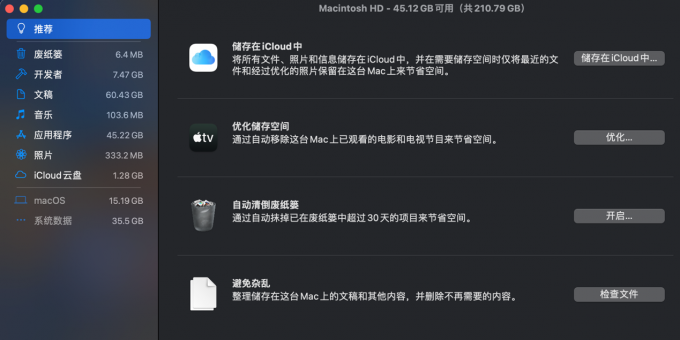
2、清倒废纸篓
通常情况下,我们移到废纸篓的文件是不再需要的,但移到废纸篓并不代表文件不占内存,如果想将文件从存储空间移走,还需要进行“清倒废纸篓”这一操作,但是大家在清倒之前一定要再三确认文件是否真的不再需要。
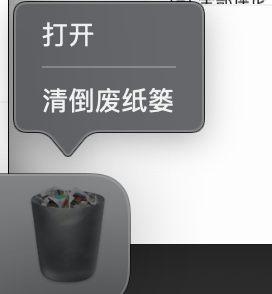
3、iCloud
iCloud是苹果独家的存储云盘,我们可以根据需要备份文件,如图9所示,当然这种备份方式是自动的,用户不用投入过多的精力,系统也不会完整地存储文件,从而减轻系统存储的负担,当用户需要使用备份文件时,只需要双击就可以将其从云端下载下来,算是一种时间换空间的方法。
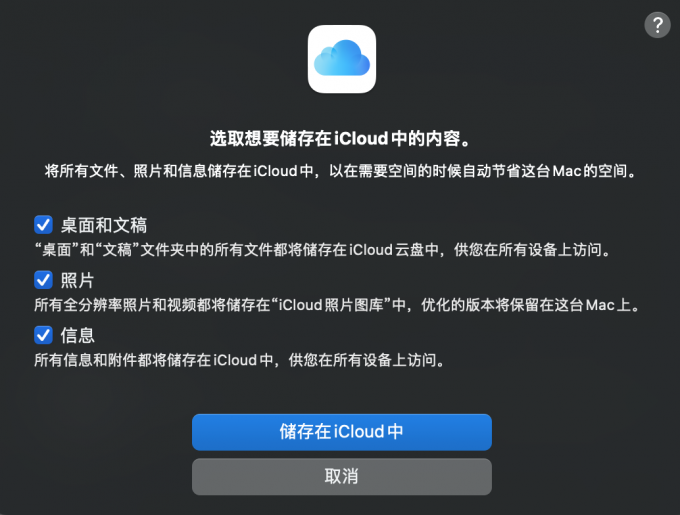
4、网盘
这个方法与iCloud类似,不同的是操作步骤多一些,需要下载网盘软件。市面上的网盘有很多,这种方法虽然有一点麻烦,但是对于空间紧张的用户还是一种不错的选择,我们可以定期将不常用的文件存储到网盘上,解放电脑的空间。
5、外部存储
前两者是虚拟存储,这种方法是将文件存储在硬件设备上,比如,u盘、硬盘等设备,这种方法的好处是,在没有互联网,或者网速太慢的情况下,可以实现快速传输文件,算是一种用物理空间换虚拟空间的方法,很适合工作地点不定的商务人士。
6、第三方软件—CleanMyMac
专业的工具处理空间不足问题时会更加细致,它除了可以帮助用户清理文件,还可以清理系统缓存,如图10所示,小编并不建议大家手动清除系统缓存,因为我们在没有专业知识的加持下,很容易误删系统文件,系统文件的丢失可能会是毁灭性的。
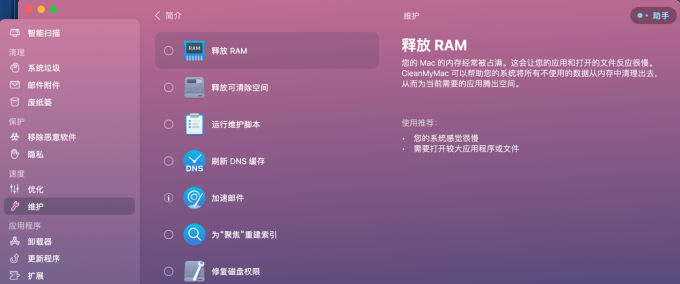
三、Cleanmymac如何让我们更好地使用电脑
这款软件的主打功能是帮助用户更好地清理系统空间,但又不止于此,前面我们提到了这软App的清理空间和卸载软件的功能,现在小编再给大家介绍一下CleanMyMac的贴心之处。
首先,是最重要的隐私保护,它可以帮助用户清理浏览历史以及在线和离线活动的痕迹,还包括浏览器中临时存储的表单数据,如图11所示。同时它也可以保证软件本身不会窃取用户的隐私,如图12所示。
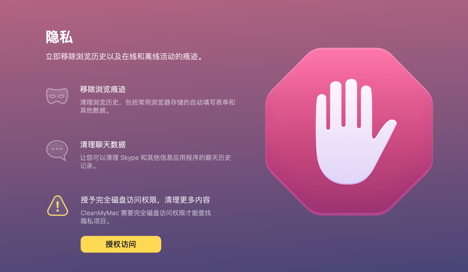
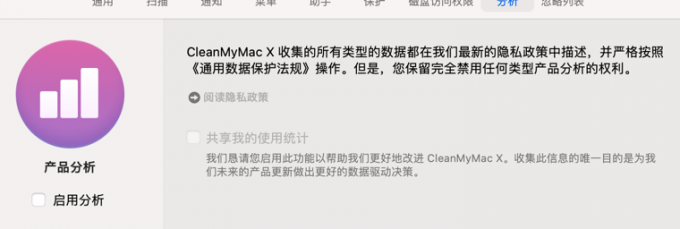
其次是对我们系统的保护,对于电脑小白来说,对有些安装包并没有鉴别能力,无法判断安装包是否干净无毒,这时,我们可以开启软件监视器,如图13所示,实时保证电脑的安全。
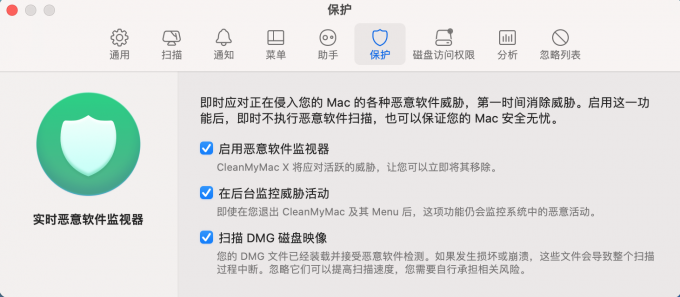
最后是小编最常用的功能—菜单功能,在这里可以直接看到整个空间的使用情况,CPU的运行情况,电池电量,一键清理垃圾以及网络速度的测试,一张界面展示了用户最关心的部分,如图14所示,再也不用在设置里面找来找去了。
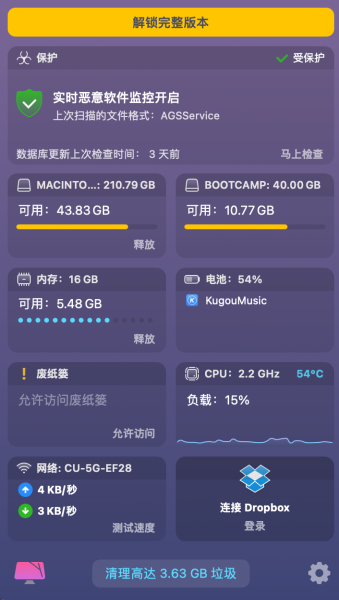
四、总结
以上就是mac版怎么删除应用程序,mac如何释放系统空间等问题的全部回答啦!相信大家已经学会如何卸载软件了,并且能够选择合适的方式对空间进行手动清理,小编要再强调一次,在删除文件时一定要确定文件是否真的不需要了。此外,如果没有精力做清理工作,可以试试小编推荐的软件哦。
展开阅读全文
︾